首页 > 电脑教程
调解win10系统电脑忘记开机密码的教程介绍
2021-11-15 08:19:31 电脑教程第一步. 下载一款名为“微PE工具箱”的小软件,这里你会看到有32位、64位两个版本。随便选择吧,两个版本间只是在EFI启动模式下有所不同(其实看不懂也没关系),日常使用是没有分别的;
微PE工具箱软件版本:1.2 官方正式版
软件大小:119.14MB
软件授权:免费
适用平台:WinXP Win2003 Vista Win8 Win7
下载地址:http://dl.pconline.com.cn/download/359800.html

立即下载
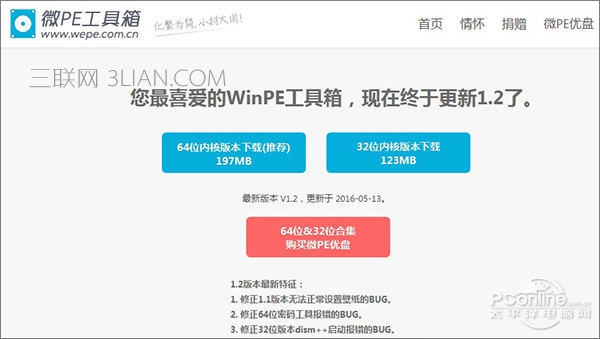
下载WinPE工具箱
第二步. 双击安装程序,然后点击右下角左起第一个按钮,将微PE工具箱装到你的U盘上;
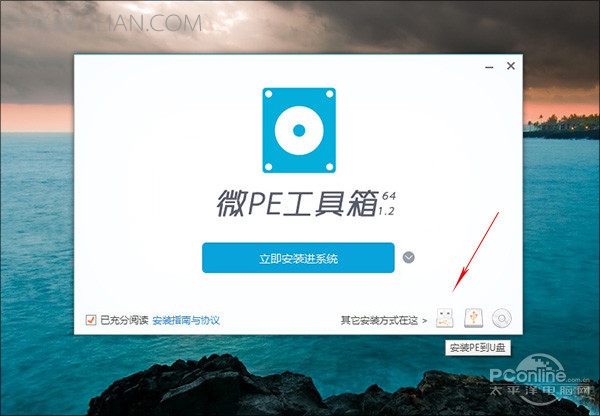
将WinPE安装到U盘上(右下角第一个按钮)
第三步. 把U盘插到要破解的电脑上,然后调整BIOS设置为“U盘优先启动”。当然如果你比较熟悉系统操作的话,也可以在开机过程中通过快捷键直接选择从U盘启动,两者作用是完全一样的。只不过这个键可能会因电脑而略有不同,比方说小编的笔电就是——F12;
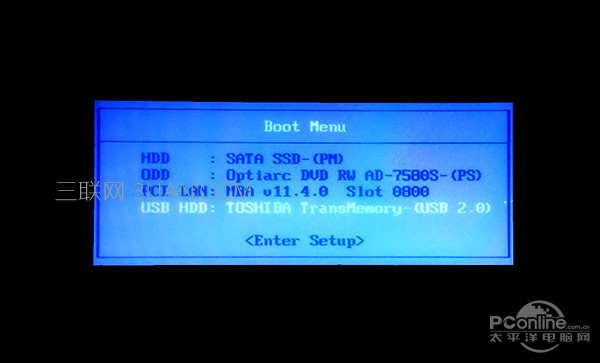
重启电脑,选择从U盘启动 win10电脑忘记开机密码怎么办
第四步. 从U盘启动后,略微等上一小段时间就会进入一个特殊的界面。没错!这个就是传说中的WinPE了。好了,点击“开始”菜单→“所有程序”→“安装维护”,开始进入“Windows密码修改”模块;
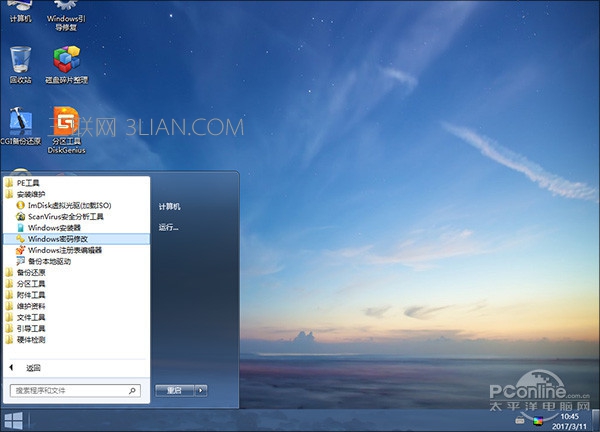
选择“开始”→“所有程序”→“安装维护”→“Windows密码修改”
第五步. 在这个界面下,点击“打开”按钮,软件会首先列出系统中的所有用户名,选择你要破解的那个,然后点击“更改密码”按钮即可;
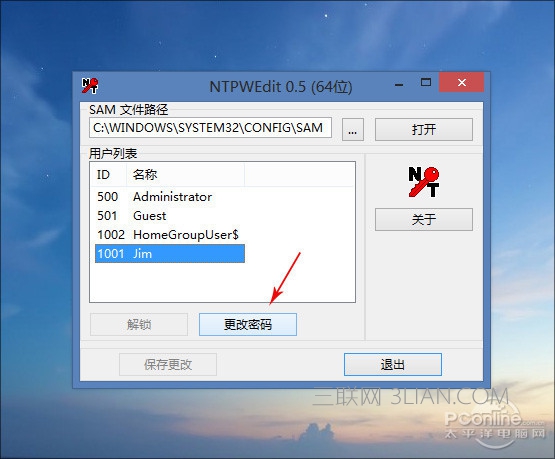
找到要破解的用户名,点击“更改密码”
第六步. 修改完密码后就算大功告成了,当然为了安全起见,程序会让你输入两次的,接下来……点击“保存更改”吧;

输入新密码后确定,大功告成
上面就是关于win10系统电脑忘记开机密码的解决方法还有不知道怎么解决的小伙伴赶快来学习一下吧!相信这篇文章一定可以帮到大家!
相关教程推荐
- 2021-11-06 win7怎样设置开机密码,win7开机密码怎么设置
- 2021-11-06 win7电脑开机密码忘记了怎么办,win7电脑开机密码
- 2021-10-30 win7怎么取消开机密码,win7怎么取消开机密码界面
- 2021-11-10 win7怎么关闭触摸板,win7怎么关闭触摸板快捷键
- 2021-10-20 win7主题怎么用,win7设置主题
- 2021-11-07 win7绕过开机密码,win7绕过开机密码进系统
- 2021-10-29 win7开机密码怎么设置,win7电脑开机设置密码怎么
- 2021-09-20 win7开机密码设置,win7系统开机密码设置
- 2021-06-25 win7系统图标,win7系统图标 网络显示关闭无法开
- 2021-11-12 大师应对xp系统设置电脑开机密码的思路